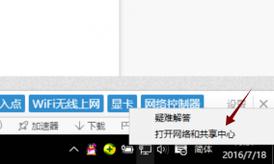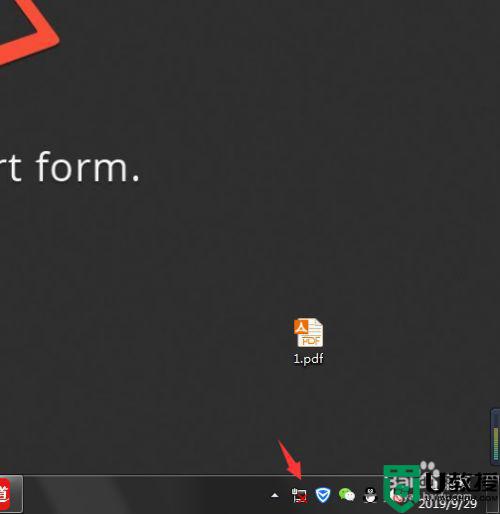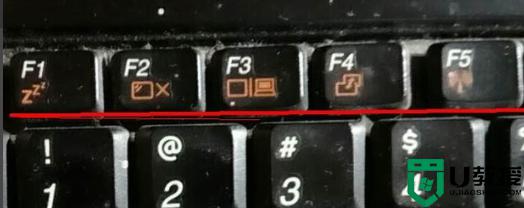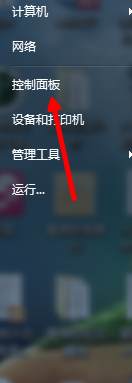win7笔记本wifi功能消失了而且没有可用网络怎么办
在长时间操作win7笔记本电脑的过程中,有些用户可能都还不了解系统wifi功能图标在哪里,因此也很少会进行无线wifi网络的联机,不过近日有用户就遇到了win7电脑wifi功能消失了,同时也没有网络可用的情况,面对这种情况小编就来教大家win7笔记本wifi功能消失了而且没有可用网络解决方法。
推荐下载:最新win7系统纯净版
具体方法:
方法一:
1、我们点击右下角的无线网络,打开网络和共享中心。
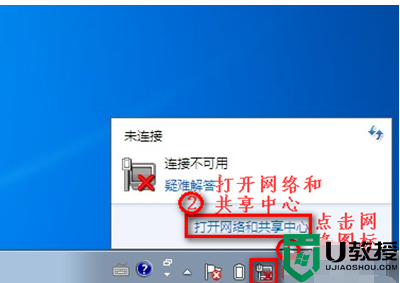
2、点击“更改适配器设置”。
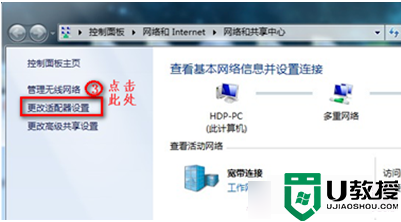
3、在“网络连接”窗口,如果网络连接里面有无线网络连接是灰色情况,我们就右键点击“启用”。
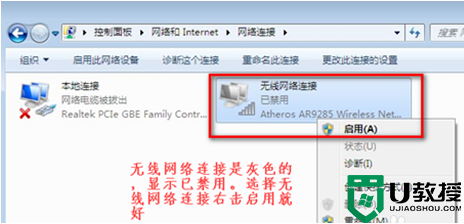
4、网络连接里面没有无线网络连接,我们按以下步骤操作。
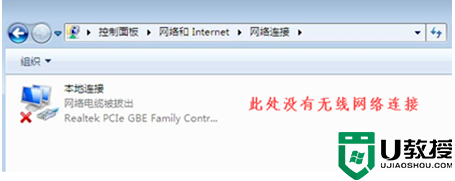
5、桌面上,右键“计算机”选择“管理”。
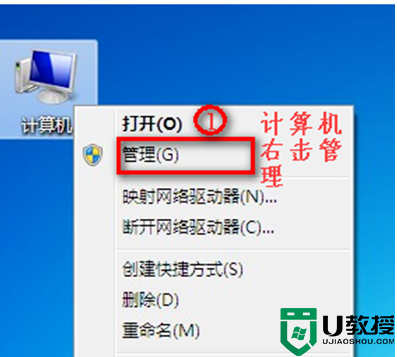
6、点击“设备管理器”。
7、我们查看“网络适配器”的作用。
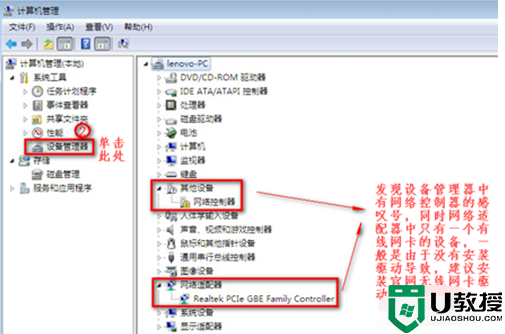
8、重启电脑后,连续按F2键进BIOS,Configuration页面Wireless LAN Support保证是Enabled状态,如果是Disabled状态如图进行更改。
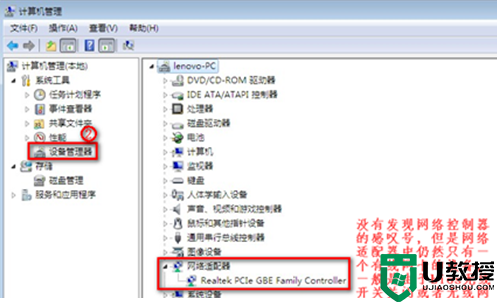
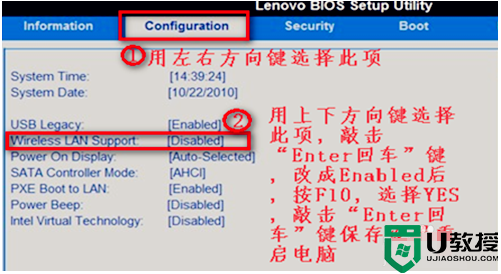
方法二:
1、首先打开控制面板,然后选择网络和共享中心,接着选择左侧的“更改适配器设置”,然后查看无线网络连接是否被禁用,如果被禁用了就重新连接。
2、检查下无线开关被关掉了,笔记本键盘上有个无线信号发射标志的按钮,按fn+那个键打开无线网络。
方法三:
1、在键盘按下“win+r”打开运行对话框,然后输入regedit打开注册表编辑器。
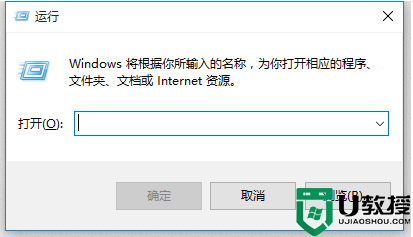
2、依次展开“HEKY-CURRENT-USER\Software\Classes\Local settings\Software\Microsoft\Windows\CurrentVersion\TrayNotify”项。
3、然后把窗口右侧中的“IconStreams和PastIconsStream”删除掉,点击确定按钮保存退出即可。注销系统重启。
以上就是有关win7笔记本wifi功能消失了而且没有可用网络解决方法了,有遇到这种情况的用户可以按照小编的方法来进行解决,希望能够帮助到大家。